联想笔记本win10重装系统怎么弄-联想笔记本win10重装系统如何弄
发布时间:2025-08-07 11:14:41
联想笔记本win10重装系统怎么弄?如果你并不是一个熟悉系统设置和分区逻辑的用户,那小编建议你首选使用U盘启动盘来重装。之所以推荐这种方法,是因为它操作相对清晰,很多步骤都有界面引导,甚至不需要太多专业术语的理解也能顺利完成。尤其像联想这样的品牌笔记本,在BIOS菜单设置上还是比较直观的,下面就一起来学习联想笔记本win10重装系统如何弄。

电脑品牌: 联想
系统版本:win10专业版
U盘:一个16GB容量的u盘
装机工具:电脑店u盘启动盘制作工具(点击链接下载)
二、U盘重装系统准备工作
1、在创建U盘启动盘时,必须注意磁盘的健康状态。通过检测磁盘是否存在坏道,并进行必要的修复工作,以确保U盘启动盘的稳定性和可靠性。
2、进入微软官网,找到“软件下载”,下载需要安装的系统镜像。
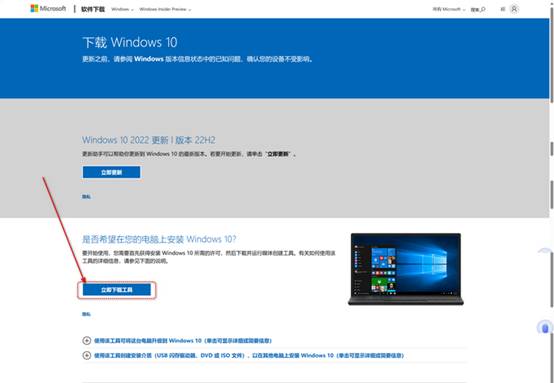
3、U盘启动盘安装也可分为两种方式,第一种是成功制作U盘启动盘之后,直接把系统iso存入启动U盘中,另外一种也可以将系统iso不放到U盘,直接放置在本地电脑D盘中。
三、U盘重装系统教程
1、制作u盘启动盘
a. 在电脑店官网里,下载u盘启动盘制作工具,通过它来将u盘制作成pe启动盘。
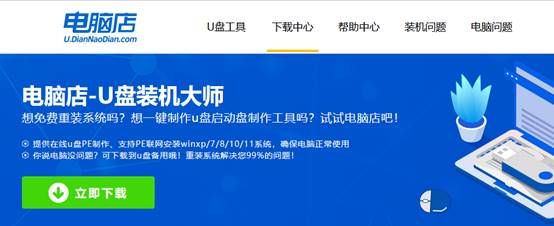
b. 解压后打开该工具,插入u盘,点击【全新制作】即可。
注意事项:下载制作工具前将电脑上所有杀软关闭,避免误杀组件。u盘空间8GB以上为佳,且里面没有重要数据。
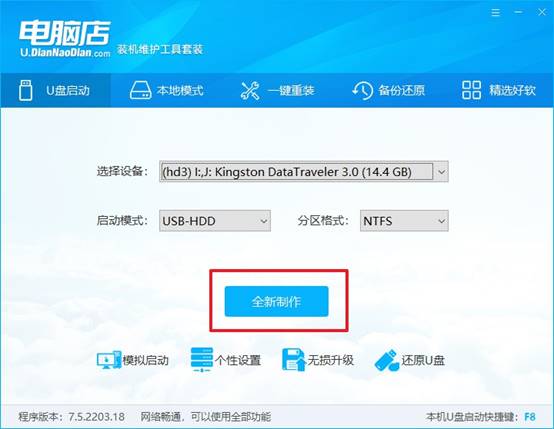
c.制作完成后,接下来需要下载系统镜像,一般推荐在msdn网站上下载,下载后将镜像保存在u盘启动盘或除系统盘以外的其他分区中。
2、设置进入u盘
a.查询电脑的u盘启动快捷键,输入类型和品牌即可查询到,也可参考如下的图片:
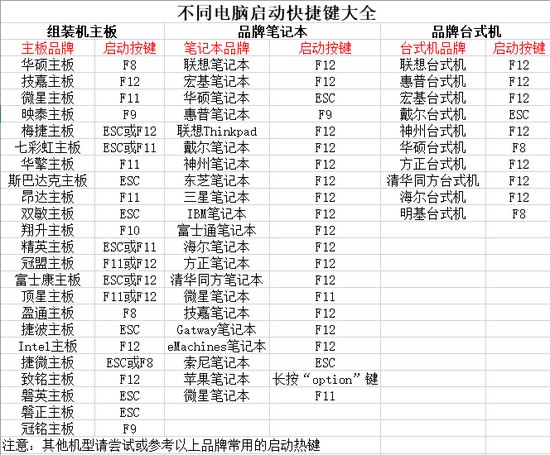
b. 重启后按下快捷键,进入优先启动项设置界面后,选择u盘回车。
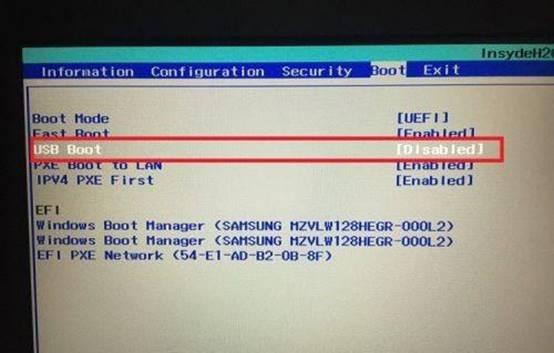
c. 进入到电脑店winpe主菜单,选择【1】启动win10PEx64(大于2G内存)后回车。
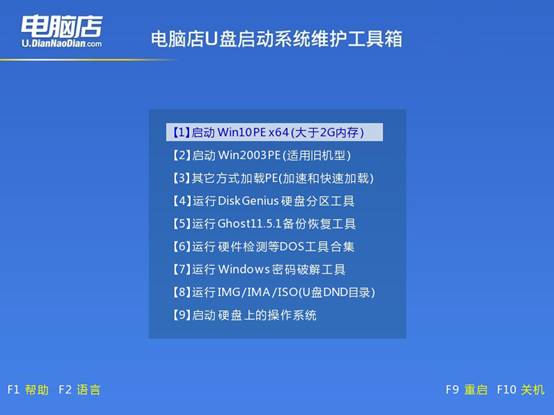
3、u盘装系统
a.在桌面打开电脑店一键装机软件,如图所示,选择镜像和系统分区,点击【执行】即可开始安装。
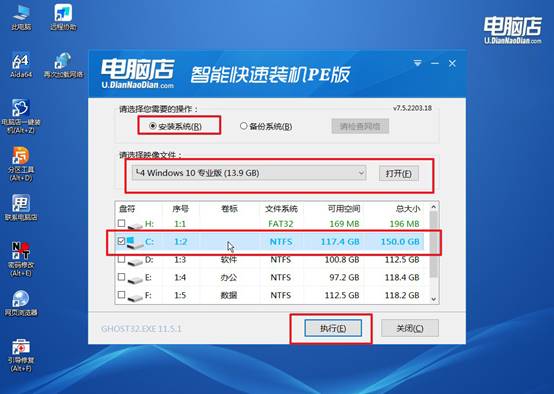
b.在一键还原窗口中,默认设置点击【是】即可。
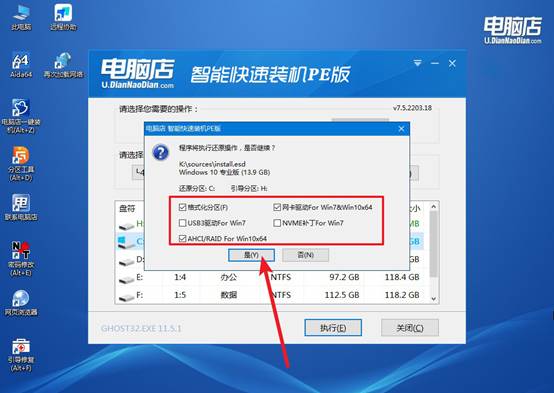
c.接下来等待安装,完成后重启就可以进入系统了!
四、U盘重装系统相关问题
重装系统后发现没有网卡驱动怎么办?
重装系统后发现没有网卡驱动,导致无法上网,这是很多用户重装 Windows 系统(尤其是使用U盘启动盘重装)后常见的问题,你可以使用另一台电脑下载网卡驱动。
1、确定网卡型号:
如果你知道电脑型号,可以在官网下载驱动;不知道型号也没关系,可用下文提到的万能网卡驱动工具。
2、在另一台能上网的电脑上:
打开设备品牌官网(如联想、戴尔、华硕),搜索你的笔记本或主板型号,下载对应的网卡驱动(一般是有线/无线两个),拷贝到U盘中。
3、在目标电脑上安装驱动:
插入U盘,打开驱动文件,按照提示安,安装完成后,尝试重启电脑并连接网络即可。
好啦,联想笔记本win10重装系统如何弄的教程就分享到这里了。只要提前准备好一个制作好的U盘启动盘,并把系统镜像文件写入其中,接下来的操作就基本是一套流程化的“点选”操作了。所以,对于不太懂技术、但又不想把电脑送到维修店排队的人来说,这是一个既实用又经济的选择。

